ການຊິງຄ໌ຜູ້ຕິດຕໍ່ iPhone ກັບ iCloud ຫຼື Gmail ຊ່ວຍປົກປ້ອງຂໍ້ມູນຈາກການສູນເສຍໃນກໍລະນີຂອງເຫດການເຊັ່ນ: ການສູນເສຍ SIM ຫຼືໂທລະສັບ. ຄົ້ນພົບ ຄໍາແນະນໍາຕໍ່ໄປນີ້ດຽວນີ້!
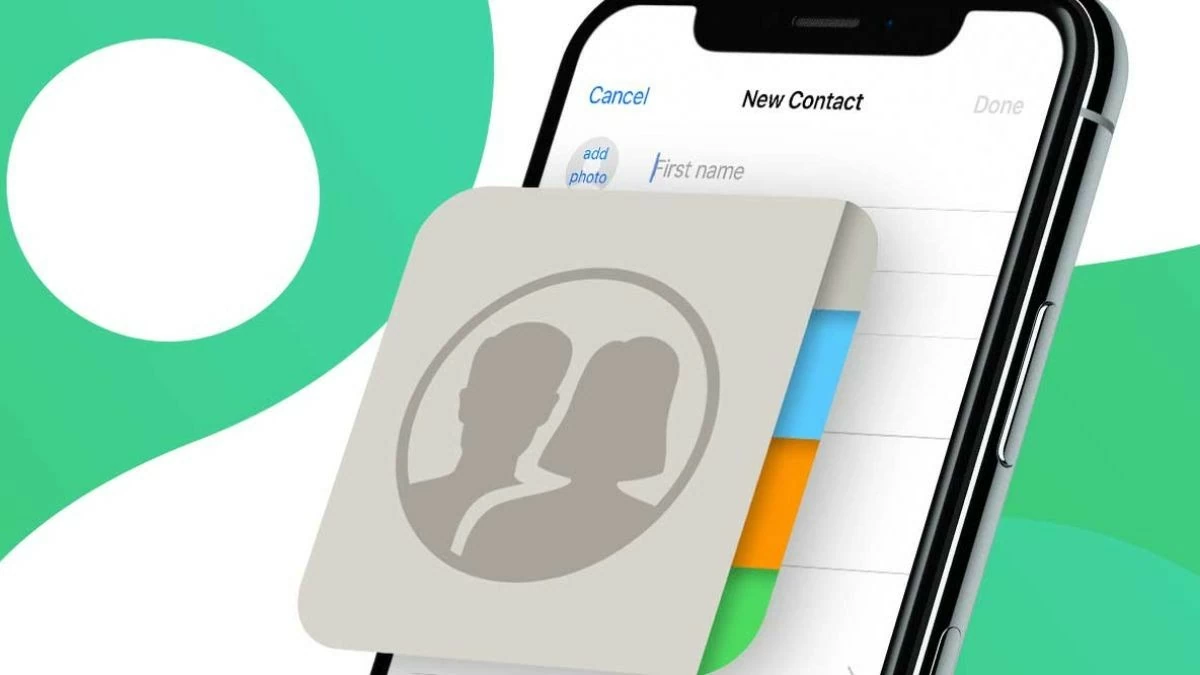 |
ການຊິງຄ໌ຕິດຕໍ່ພົວພັນ iPhone ຂອງທ່ານກັບ iCloud ຫຼື Gmail ສະຫນອງຜົນປະໂຫຍດທີ່ສໍາຄັນຈໍານວນຫຼາຍ, ໂດຍສະເພາະໃນເວລາທີ່ທ່ານມີບັນຫາເຊັ່ນການສູນເສຍຫຼືຄວາມເສຍຫາຍ SIM ຫຼືໂທລະສັບຂອງທ່ານ. ຫນຶ່ງໃນຄວາມກັງວົນທີ່ໃຫຍ່ທີ່ສຸດໃນກໍລະນີເຫຼົ່ານີ້ແມ່ນຄວາມສ່ຽງຂອງການສູນເສຍການຕິດຕໍ່ທັງຫມົດຂອງທ່ານໂດຍບໍ່ສາມາດຟື້ນຕົວໃຫ້ເຂົາເຈົ້າ. ຢ່າງໃດກໍຕາມ, ໂດຍການ syncing ຕິດຕໍ່ພົວພັນຂອງທ່ານກັບ Gmail ຫຼື iCloud, ທ່ານຈະເກັບຮັກສາຂໍ້ມູນທັງຫມົດຢ່າງປອດໄພ, ເຮັດໃຫ້ມັນງ່າຍທີ່ຈະຟື້ນຕົວໃນເວລາທີ່ຈໍາເປັນ.
ວິທີການ sync ການຕິດຕໍ່ iPhone ຢ່າງວ່ອງໄວກັບ iCloud
Syncing ການຕິດຕໍ່ iPhone ກັບ iCloud ເປັນວິທີທີ່ຍິ່ງໃຫຍ່ເພື່ອປົກປັກຮັກສາແລະໄດ້ຢ່າງງ່າຍດາຍຟື້ນຟູການຕິດຕໍ່ພົວພັນທີ່ສໍາຄັນຂອງທ່ານກ່ຽວກັບອຸປະກອນ Apple ໃດຫນຶ່ງ. ນີ້ແມ່ນຄູ່ມືລາຍລະອຽດເພື່ອ sync ຕິດຕໍ່ພົວພັນໃນ iPhone. ປະຕິບັດຕາມຂັ້ນຕອນງ່າຍໆເຫຼົ່ານີ້:
ຂັ້ນຕອນທີ 1: ທໍາອິດ, ເປີດ Settings .
ຂັ້ນຕອນທີ 2: ຕໍ່ໄປ, ເລືອກ ລະຫັດຜ່ານ & ບັນຊີ .
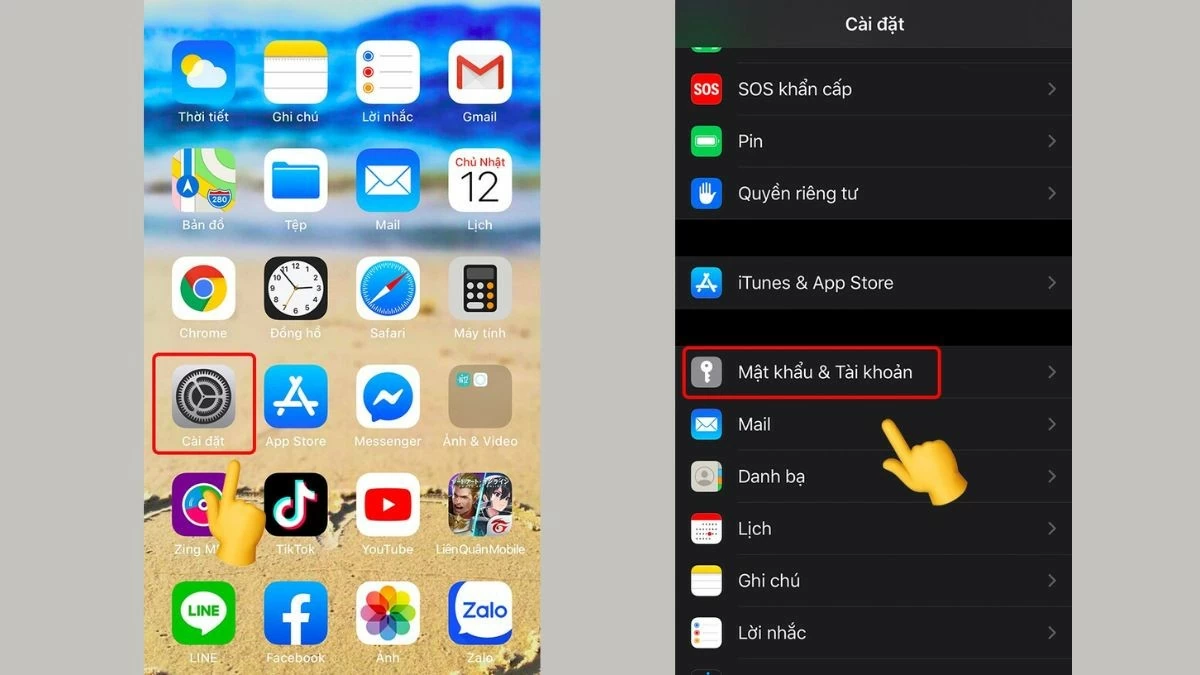 |
ຂັ້ນຕອນທີ 3: ໃນການໂຕ້ຕອບນີ້, ປາດ iCloud ເພື່ອເປີດການຕັ້ງຄ່າ iCloud.
ຂັ້ນຕອນທີ 4: ສືບຕໍ່ເລືອກ iCloud ອີກເທື່ອຫນຶ່ງເພື່ອຢືນຢັນວ່າທ່ານຢູ່ໃນພາກການຕັ້ງຄ່າທີ່ຖືກຕ້ອງ.
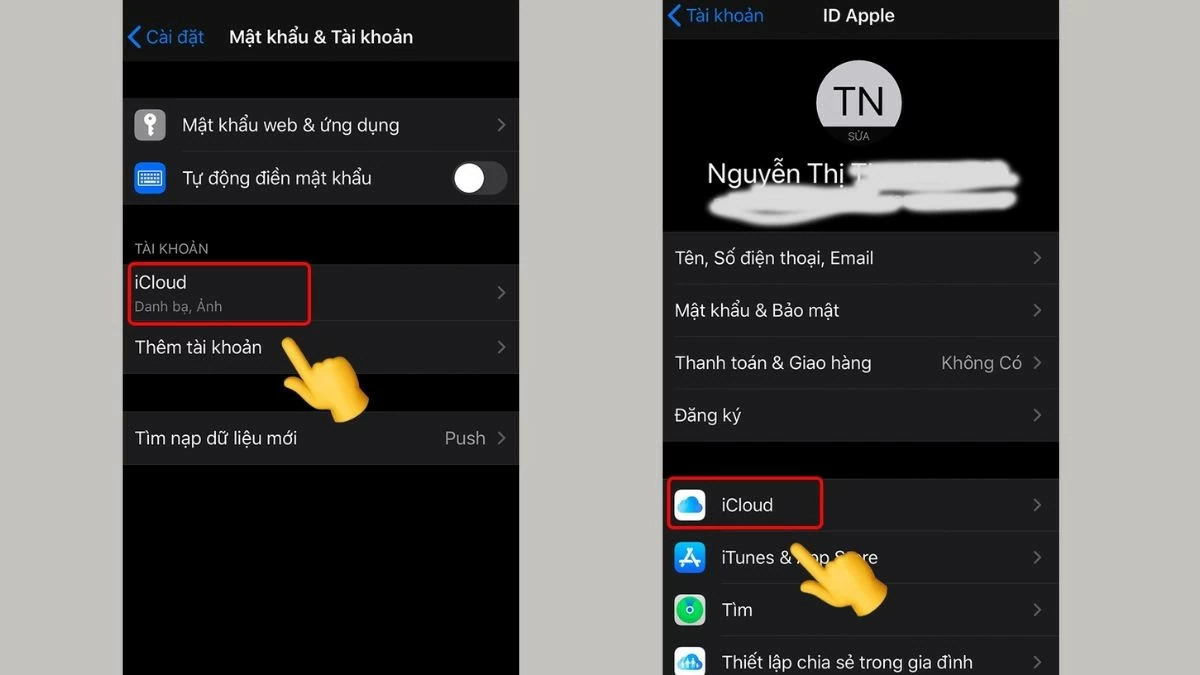 |
ຂັ້ນຕອນທີ 5 : ຊອກຫາພາກສ່ວນ ຕິດຕໍ່ພົວພັນ ແລະເປີດການສະຫຼັບ On ເພື່ອໃຫ້ສາມາດ syncing ຕິດຕໍ່ພົວພັນ iPhone ກັບ iCloud.
ຂັ້ນຕອນທີ 6 : ຫຼັງຈາກນັ້ນ, ກັບຄືນໄປບ່ອນການໂຕ້ຕອບທີ່ຕົ້ນຕໍຂອງ iCloud ແລະຊອກຫາພາກສ່ວນ Backup iCloud .
 |
ຂັ້ນຕອນທີ 7 : ທີ່ນີ້, ເປີດຄຸນສົມບັດສໍາຮອງຂໍ້ມູນແລະເລືອກ Back up ໃນປັດຈຸບັນ ເພື່ອເລີ່ມຕົ້ນຂະບວນການສໍາຮອງຂໍ້ມູນຕິດຕໍ່ iCloud ໄດ້.
ຂັ້ນຕອນທີ 8: ສຸດທ້າຍ, ລໍຖ້າຂະບວນການສໍາຮອງຂໍ້ມູນທີ່ຈະສໍາເລັດ. ໃຫ້ແນ່ໃຈວ່າຂໍ້ມູນການຕິດຕໍ່ທັງຫມົດຂອງທ່ານຖືກເກັບໄວ້ຢ່າງປອດໄພຢູ່ໃນຄລາວ.
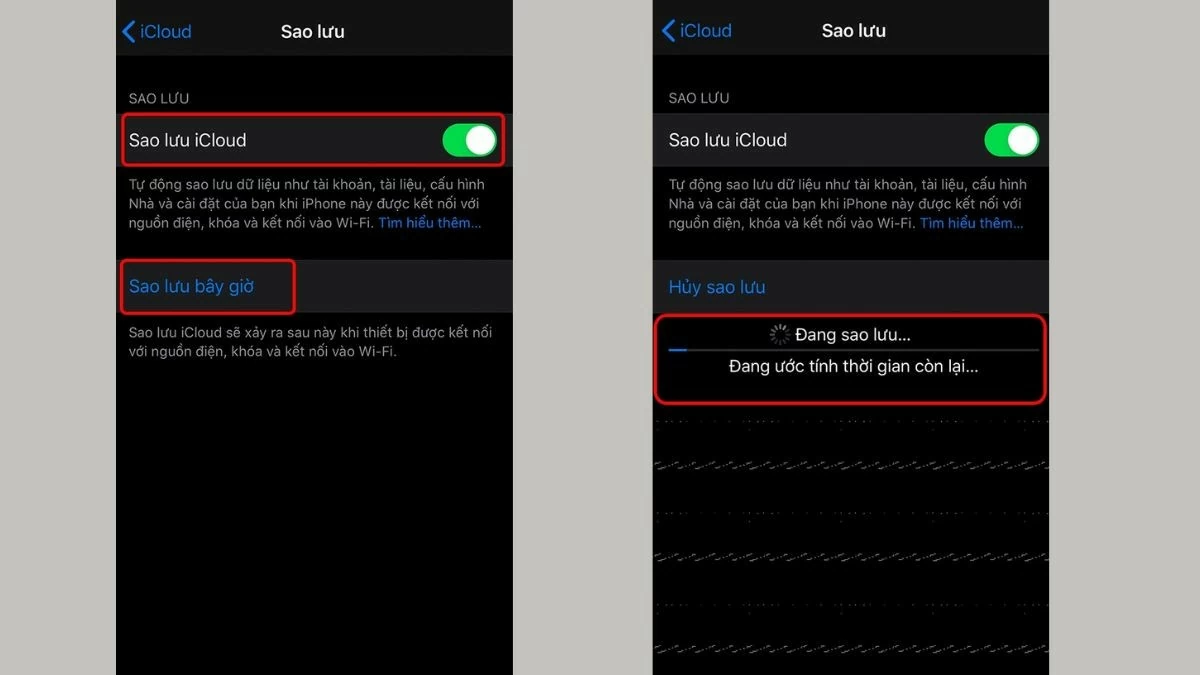 |
ດ້ວຍຂັ້ນຕອນເຫຼົ່ານີ້, ທ່ານຈະມີການສໍາຮອງຂໍ້ມູນທີ່ປອດໄພຂອງການຕິດຕໍ່ຂອງທ່ານກ່ຽວກັບ iCloud, ພ້ອມທີ່ຈະຟື້ນຟູໄດ້ທຸກເວລາທີ່ທ່ານຕ້ອງການໃຫ້ເຂົາເຈົ້າ.
ວິທີການ sync ຕິດຕໍ່ພົວພັນຈາກ iPhone ກັບ Gmail ຢ່າງຖືກຕ້ອງ
ການຊິງຄ໌ຜູ້ຕິດຕໍ່ຈາກ iPhone ກັບ Gmail ບໍ່ພຽງແຕ່ປົກປ້ອງຂໍ້ມູນຕິດຕໍ່ທີ່ສໍາຄັນເທົ່ານັ້ນ ແຕ່ຍັງເຮັດໃຫ້ມັນສະດວກໃນການເຂົ້າເຖິງຜູ້ຕິດຕໍ່ຈາກຫຼາຍອຸປະກອນເຊັ່ນ: iPhone, iPad ຫຼືຄອມພິວເຕີ. ເພື່ອ sync ການຕິດຕໍ່ iPhone ໄດ້ຢ່າງງ່າຍດາຍ, ປະຕິບັດຕາມຂັ້ນຕອນຂ້າງລຸ່ມນີ້:
ຂັ້ນຕອນທີ 1: ທໍາອິດ, ເປີດ Settings .
ຂັ້ນຕອນທີ 2 : ຕໍ່ໄປ, ເລື່ອນລົງແລະເລືອກ ລະຫັດຜ່ານ & ບັນຊີ .
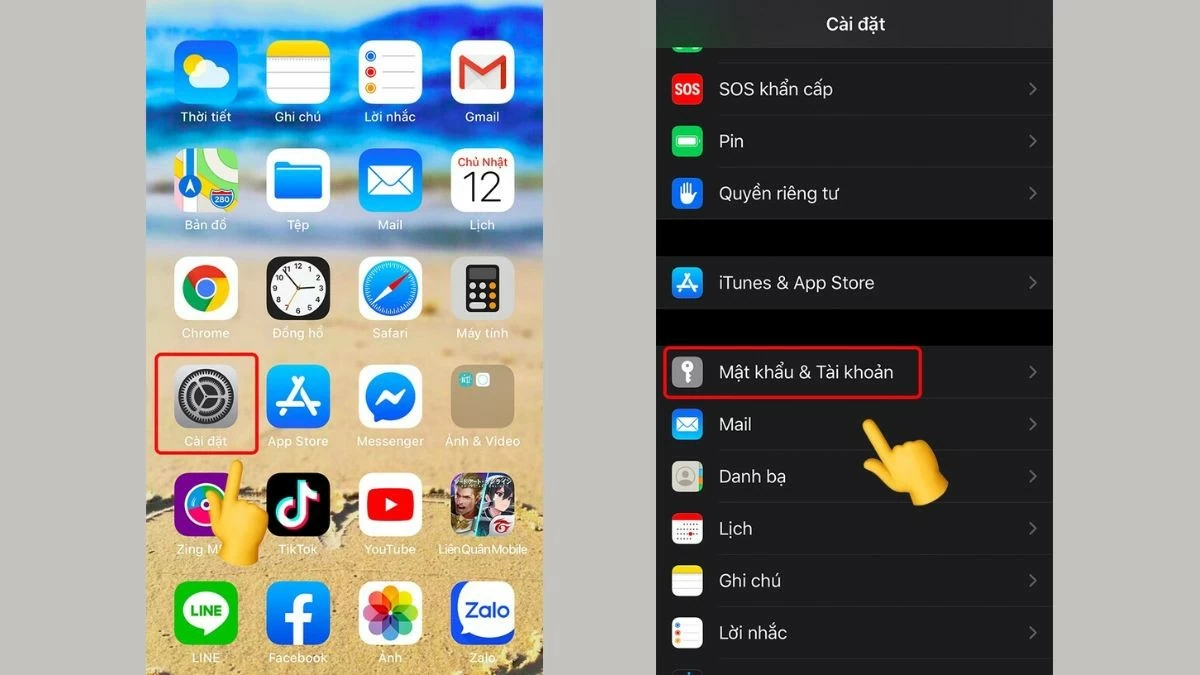 |
ຂັ້ນຕອນທີ 3 : ເລືອກ ເພີ່ມບັນຊີ ເພື່ອເພີ່ມບັນຊີໃຫມ່.
ຂັ້ນຕອນທີ 4 : ເລືອກ ກູໂກ ຈາກບັນຊີລາຍການຂອງທາງເລືອກ.
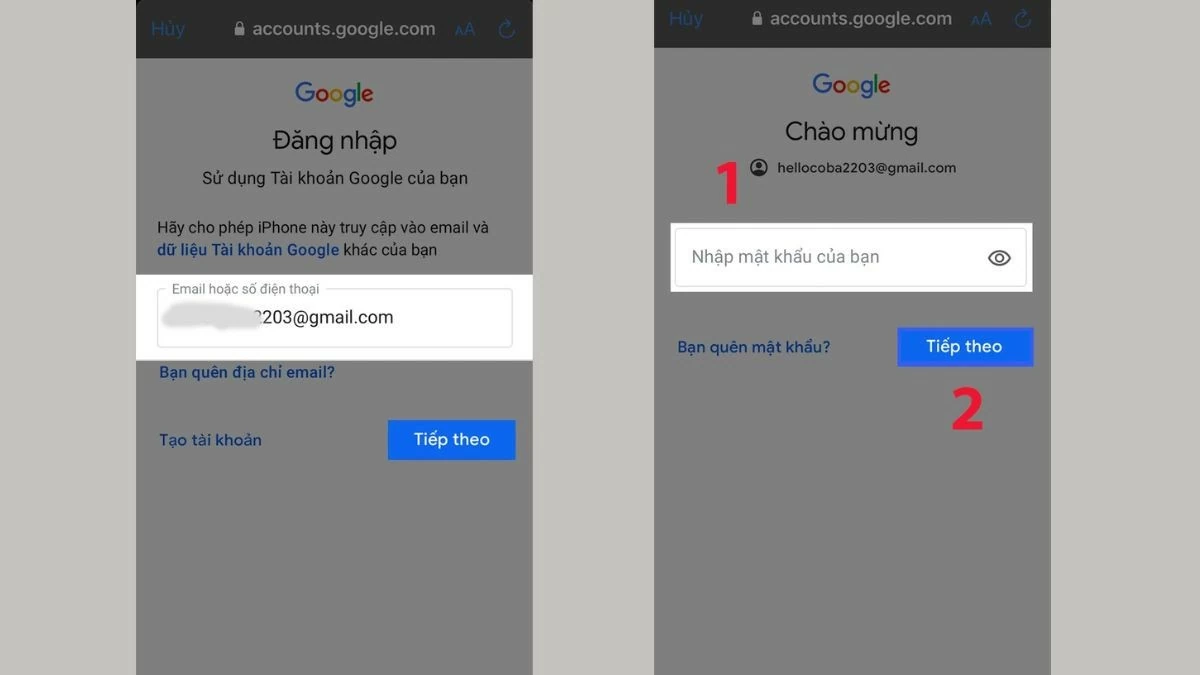 |
ຂັ້ນຕອນທີ 5 : ກະລຸນາໃສ່ທີ່ຢູ່ Gmail ຂອງທ່ານແລະຄລິກໃສ່ ຕໍ່ໄປ .
ຂັ້ນຕອນທີ 6: ກະລຸນາໃສ່ລະຫັດຜ່ານບັນຊີ Gmail ຂອງທ່ານແລະປາດ ຕໍ່ໄປ ເພື່ອເຂົ້າສູ່ລະບົບແລະເລີ່ມຕົ້ນ syncing ຕິດຕໍ່ພົວພັນ iPhone.
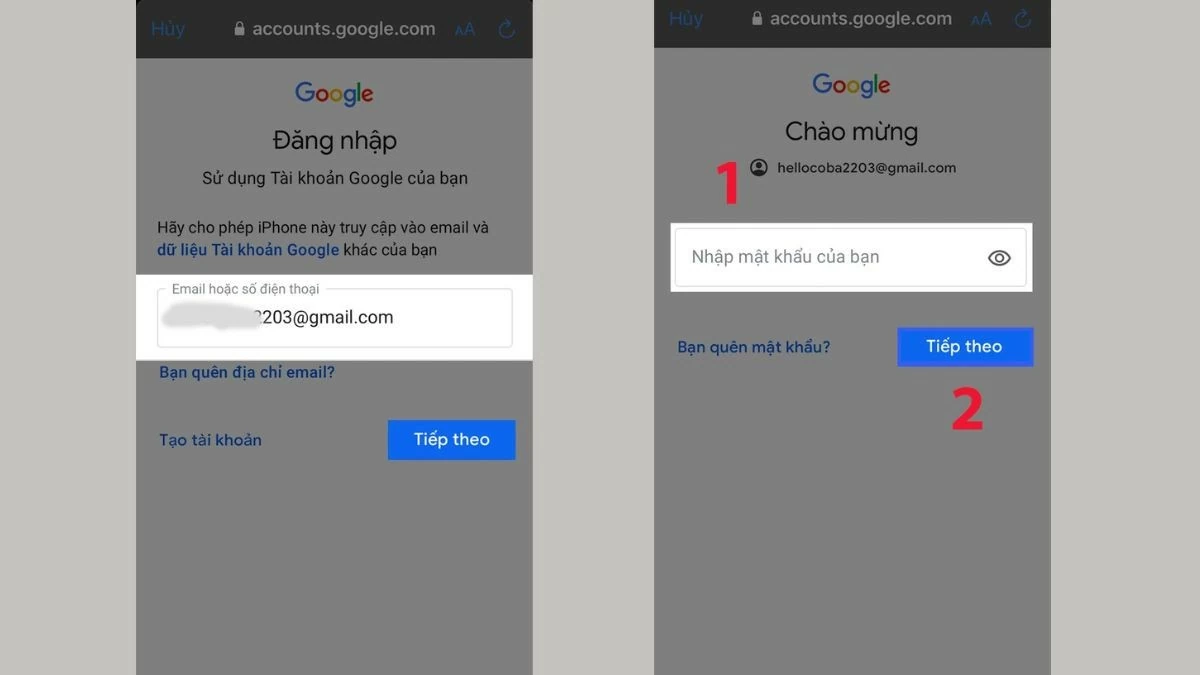 |
ຂັ້ນຕອນທີ 7 : ໃນການໂຕ້ຕອບການຕັ້ງຄ່າ Gmail, ເຮັດໃຫ້ທາງເລືອກ ການຕິດຕໍ່ພົວພັນ , ຫຼັງຈາກນັ້ນໃຫ້ຄລິກໃສ່ ບັນທຶກ ເພື່ອໃຫ້ສໍາເລັດ sync ໄດ້.
ຂັ້ນຕອນທີ 8: ກັບຄືນໄປບ່ອນ ລະຫັດຜ່ານ & ບັນຊີ ຫນ້າຈໍ, ຫຼັງຈາກນັ້ນເລືອກ ເອົາຂໍ້ມູນໃຫມ່ ເພື່ອປັບປຸງການຕັ້ງຄ່າ sync ຂອງທ່ານ.
ຂັ້ນຕອນທີ 9: ໃນທີ່ສຸດ, ເປີດຄຸນນະສົມບັດ Push ເພື່ອໃຫ້ສໍາເລັດ sync ຂອງຕິດຕໍ່ພົວພັນຈາກ iPhone ກັບ Gmail. ໃຫ້ແນ່ໃຈວ່າຄຸນສົມບັດນີ້ຖືກເປີດໃຊ້ງານເພື່ອໃຫ້ຜູ້ຕິດຕໍ່ຂອງທ່ານຖືກອັບເດດໂດຍອັດຕະໂນມັດຕະຫຼອດເວລາ.
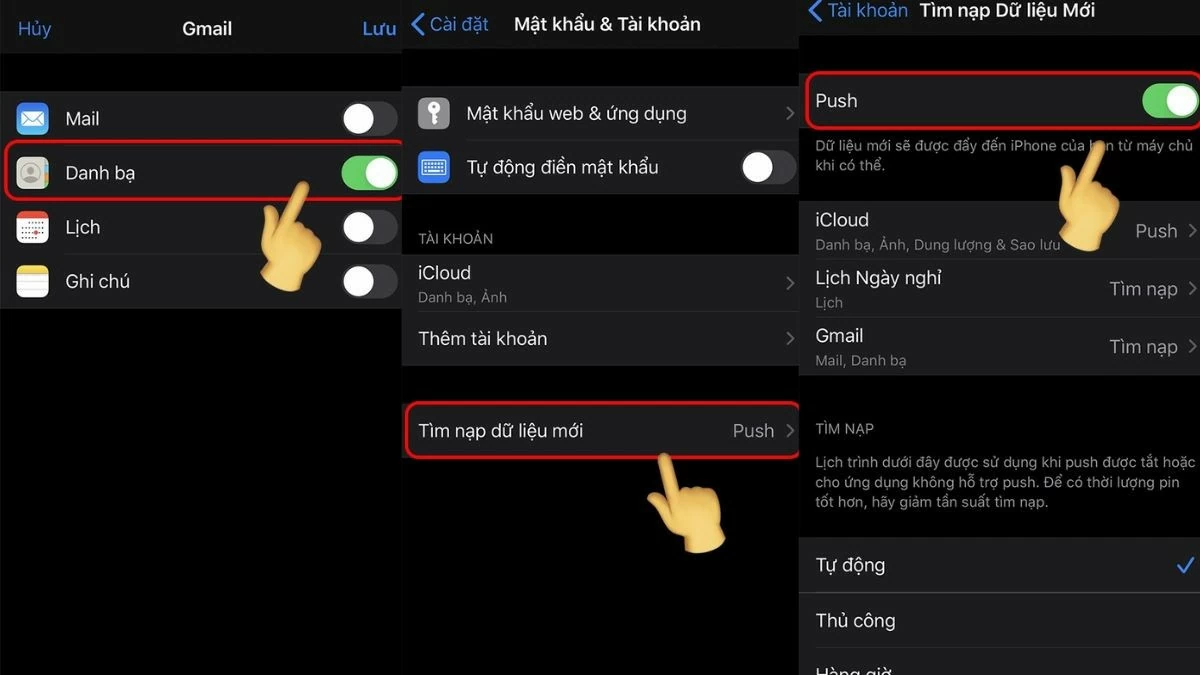 |
ການປະຕິບັດຕາມຄໍາແນະນໍາໃນການຊິງຄ໌ຜູ້ຕິດຕໍ່ໃນ iPhone ຈະຊ່ວຍໃຫ້ທ່ານຮັບປະກັນວ່າຜູ້ຕິດຕໍ່ຂອງທ່ານຖືກເກັບຮັກສາໄວ້ສະເຫມີຢ່າງປອດໄພແລະສາມາດເຂົ້າເຖິງໄດ້ງ່າຍຈາກອຸປະກອນໃດກໍ່ຕາມເມື່ອທ່ານເຂົ້າສູ່ລະບົບດ້ວຍບັນຊີ Gmail ທີ່ຊິ້ງຂໍ້ມູນຂອງທ່ານ.
ຫວັງເປັນຢ່າງຍິ່ງ, ດ້ວຍຄູ່ມືເພື່ອ sync ຕິດຕໍ່ພົວພັນ iPhone ກັບ iCloud ແລະ Gmail, ທ່ານຈະສາມາດເຮັດສິ່ງນີ້ໄດ້ຢ່າງງ່າຍດາຍແລະປອດໄພ. ການຊິງຄ໌ບໍ່ພຽງແຕ່ຊ່ວຍປົກປ້ອງຂໍ້ມູນການຕິດຕໍ່ຂອງທ່ານ ແຕ່ຍັງຄຸ້ມຄອງຂໍ້ມູນຂອງທ່ານຢ່າງມີປະສິດທິພາບ. ຢ່າລືມກວດເບິ່ງ ແລະອັບເດດຄຸນສົມບັດການຊິງຄ໌ເປັນປະຈຳ ເພື່ອຮັບປະກັນວ່າຂໍ້ມູນຂອງທ່ານຈະຖືກເກັບໄວ້ຢ່າງຄົບຖ້ວນ ແລະຖືກຕ້ອງສະເໝີ!
ທີ່ມາ: https://baoquocte.vn/dong-bo-danh-ba-iphone-len-gmail-icloud-vo-cung-nhanh-chong-283835.html




































![[ພາບ] ການຕັດເນີນພູເພື່ອເຮັດທາງໃຫ້ປະຊາຊົນທີ່ຈະເດີນທາງໃນເສັ້ນທາງ 14E ທີ່ປະສົບກັບດິນເຈື່ອນ](https://vphoto.vietnam.vn/thumb/1200x675/vietnam/resource/IMAGE/2025/11/08/1762599969318_ndo_br_thiet-ke-chua-co-ten-2025-11-08t154639923-png.webp)










![[ວີດີໂອ] ອານຸສາວະລີ ເຫວ້ ເປີດຄືນໃໝ່ ເພື່ອຕ້ອນຮັບນັກທ່ອງທ່ຽວ](https://vphoto.vietnam.vn/thumb/402x226/vietnam/resource/IMAGE/2025/11/05/1762301089171_dung01-05-43-09still013-jpg.webp)


















































![ດົ່ງນາຍ OCOP transition: [Part 2] ເປີດຊ່ອງທາງການຈໍາໜ່າຍໃໝ່](https://vphoto.vietnam.vn/thumb/402x226/vietnam/resource/IMAGE/2025/11/09/1762655780766_4613-anh-1_20240803100041-nongnghiep-154608.jpeg)














(0)